Flächen
Sie können das Aussehen einer 3D-Szene durch Anwenden von Effekten auf die Flächen von Objekten ändern.
Face-Culling
Durch Ändern der Layer-Eigenschaft "Face-Culling" können Sie, je nachdem, von welcher Seite aus Sie 3D-Objekte betrachten, durch deren Vorder- und/oder Rückseite hindurchsehen. Der Befehl ist für Layer aktiviert, die flächenbasierte Daten enthalten, darunter extrudierte Polygone, Multipatches, TIN-Dreiecke und Raster-Daten.
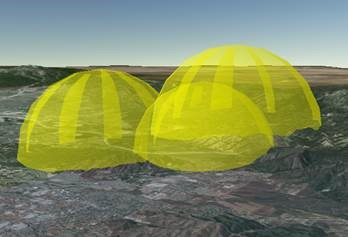
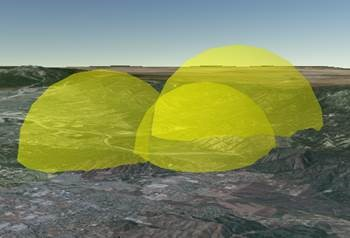
Sie können den Face-Culling-Modus von Layern festlegen, indem Sie im Bereich Inhalt die entsprechende Auswahl vornehmen und auf der kontextbezogenen Registerkarte des Layers zur Gruppe Flächen navigieren.
Klicken Sie auf das Dropdown-Menü Face-Culling und wählen Sie die gewünschte Option aus. Culling bietet die folgenden Optionen:
- Keine
 : Die Culling-Funktion wird deaktiviert, sodass beide Seiten zu sehen sind. Dies ist die Standardeinstellung.
: Die Culling-Funktion wird deaktiviert, sodass beide Seiten zu sehen sind. Dies ist die Standardeinstellung. - Rückseite
 : Aktiviert Back-Face-Culling und entfernt die Objekte, die von Ihnen weg zeigen.
: Aktiviert Back-Face-Culling und entfernt die Objekte, die von Ihnen weg zeigen. - Vorderseite
 : Aktiviert Front-Face-Culling und entfernt die Objekte, die zu Ihnen hin zeigen. Verwenden Sie diese Option, um durch die Vorderseite eines Objekts hindurchzusehen.
: Aktiviert Front-Face-Culling und entfernt die Objekte, die zu Ihnen hin zeigen. Verwenden Sie diese Option, um durch die Vorderseite eines Objekts hindurchzusehen. - Integriert
 : Aktiviert das integrierte Face-Culling des Features. Diese Option wird in der Regel für glTF-Modelle verwendet. Wenn kein integriertes Culling vorhanden ist, wird das Feature mit Back-Culling dargestellt.
: Aktiviert das integrierte Face-Culling des Features. Diese Option wird in der Regel für glTF-Modelle verwendet. Wenn kein integriertes Culling vorhanden ist, wird das Feature mit Back-Culling dargestellt.
Beleuchtung
Die integrierten Geometrieeigenschaften eines 3D-Objekts werden standardmäßig verwendet, um das Objekt entsprechend der Lichtquellenposition der Szene zu schummern. Die für die Beleuchtung verwendeten Eigenschaften sind 3D-Vektoren – oder Normalen – mit denen gesteuert wird, wohin jede Fläche Licht reflektieren soll. Die Schummerung der einzelnen Flächen des 3D-Objekts wird von ihrer Normalen berechnet.
Normalen verlaufen üblicherweise rechtwinklig zur Geometrie, aber es können auch andere Richtungen definiert werden, insbesondere um harte Seamlines in der Geometrie abzuschwächen. Diese Eigenschaften sorgen für ein natürliches dreidimensionales Aussehen von 3D-Objekten. Wenn die Normalen für ein 3D-Objekt nicht korrekt definiert wurden oder ganz fehlen, könnten Teile des Modells dunkler oder heller als erwartet dargestellt werden, und eingebettete Texturen können auf der falschen Seite einer Fläche erscheinen.
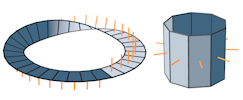
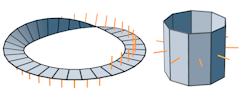
Sollten Anzeigeabweichungen bei Ihren 3D-Objektdaten auftreten, können Sie versuchen, die Beleuchtungseigenschaften des Layers zu ändern, um das Aussehen zu verbessern. Diese Optionen sind nur für Layer verfügbar, deren Datenquellen eine Multipatch-Feature-Class oder Punkt-Feature-Classes in Szenen sind, die 3D-Modelle als Symbole verwenden.
Sie können den Beleuchtungsmodus eines Layers festlegen, indem Sie im Bereich Inhalt die entsprechende Auswahl vornehmen und auf der kontextbezogenen Registerkarte des Layers zur Gruppe Flächen wechseln.
Klicken Sie auf das Dropdown-Menü Beleuchtung, und wählen Sie eine der folgenden Optionen aus:
 Einseitige Beleuchtung mithilfe von Datennormalen: Die Beleuchtung wirkt sich auf genau eine Seite jeder Fläche eines 3D-Objekts aus. Hierfür werden die integrierten Informationen über die Richtung der einzelnen Flächen verwendet. Ordnungsgemäß erstellte 3D-Objektdaten werden mithilfe dieser Option korrekt dargestellt. Dies ist die Standardeinstellung in ArcGIS Pro.
Einseitige Beleuchtung mithilfe von Datennormalen: Die Beleuchtung wirkt sich auf genau eine Seite jeder Fläche eines 3D-Objekts aus. Hierfür werden die integrierten Informationen über die Richtung der einzelnen Flächen verwendet. Ordnungsgemäß erstellte 3D-Objektdaten werden mithilfe dieser Option korrekt dargestellt. Dies ist die Standardeinstellung in ArcGIS Pro. Einseitige Beleuchtung mithilfe von zurückgesetzten Normalen: Die Beleuchtung wirkt sich auf eine Seite jeder Fläche eines 3D-Objekts aus. Die Informationen über die Richtung jeder Fläche werden anhand der Geometriedaten neu berechnet. Diese Option erweist sich dann als hilfreich, wenn das 3D-Objekt falsche Normalen enthält, aber keine doppelten oder lagegleichen Flächen vorhanden sind.
Einseitige Beleuchtung mithilfe von zurückgesetzten Normalen: Die Beleuchtung wirkt sich auf eine Seite jeder Fläche eines 3D-Objekts aus. Die Informationen über die Richtung jeder Fläche werden anhand der Geometriedaten neu berechnet. Diese Option erweist sich dann als hilfreich, wenn das 3D-Objekt falsche Normalen enthält, aber keine doppelten oder lagegleichen Flächen vorhanden sind. Zweiseitige Beleuchtung mithilfe von Datennormalen: Die Beleuchtung wirkt sich auf beide Seiten jeder Fläche eines 3D-Objekts aus. Die integrierten Informationen über die Richtung der einzelnen Flächen werden hierbei für beide Seiten verwendet. Diese Option ist nützlich in Fällen, in denen die Datennormalen zwar korrekt sind, es aber doppelte oder lagegleiche Flächen gibt. Allerdings kann die Verwendung dieser Option dunkle Schatten auf der Fläche verursachen, wenn die Normalen nicht senkrecht zur Fläche verlaufen.
Zweiseitige Beleuchtung mithilfe von Datennormalen: Die Beleuchtung wirkt sich auf beide Seiten jeder Fläche eines 3D-Objekts aus. Die integrierten Informationen über die Richtung der einzelnen Flächen werden hierbei für beide Seiten verwendet. Diese Option ist nützlich in Fällen, in denen die Datennormalen zwar korrekt sind, es aber doppelte oder lagegleiche Flächen gibt. Allerdings kann die Verwendung dieser Option dunkle Schatten auf der Fläche verursachen, wenn die Normalen nicht senkrecht zur Fläche verlaufen. Zweiseitige Beleuchtung mithilfe von zurückgesetzten Normalen: Die Beleuchtung wirkt sich auf beide Seiten jeder Fläche eines 3D-Objekts aus. Die Informationen über die Richtung der einzelnen Flächen werden auf der Grundlage der Geometrie neu berechnet. Diese Option eignet sich am besten für Daten, deren Normalen nicht ordnungsgemäß erstellt wurden und die doppelte oder lagegleiche Flächen aufweisen.
Zweiseitige Beleuchtung mithilfe von zurückgesetzten Normalen: Die Beleuchtung wirkt sich auf beide Seiten jeder Fläche eines 3D-Objekts aus. Die Informationen über die Richtung der einzelnen Flächen werden auf der Grundlage der Geometrie neu berechnet. Diese Option eignet sich am besten für Daten, deren Normalen nicht ordnungsgemäß erstellt wurden und die doppelte oder lagegleiche Flächen aufweisen. Zweiseitige Beleuchtung durch Windungsreihenfolge mithilfe von Datennormalen: Die Beleuchtung wirkt sich auf beide Seiten jeder Fläche eines 3D-Objekts aus. Es wird die Reihenfolge verwendet, in der die Stützpunkte definiert wurden, um festzulegen, in welche Richtung jede Fläche weist, außerdem werden die Normalen der Quelle verwendet, um die Beleuchtung jeder Fläche zu berechnen. Diese Option ist für Daten geeignet, deren Normalen zwar ordnungsgemäß erstellt wurden, aber nicht senkrecht zu jeder Fläche verlaufen, und deren Windungsreihenfolge über alle Flächen hinweg gleichbleibend ist.
Zweiseitige Beleuchtung durch Windungsreihenfolge mithilfe von Datennormalen: Die Beleuchtung wirkt sich auf beide Seiten jeder Fläche eines 3D-Objekts aus. Es wird die Reihenfolge verwendet, in der die Stützpunkte definiert wurden, um festzulegen, in welche Richtung jede Fläche weist, außerdem werden die Normalen der Quelle verwendet, um die Beleuchtung jeder Fläche zu berechnen. Diese Option ist für Daten geeignet, deren Normalen zwar ordnungsgemäß erstellt wurden, aber nicht senkrecht zu jeder Fläche verlaufen, und deren Windungsreihenfolge über alle Flächen hinweg gleichbleibend ist. Zweiseitige Beleuchtung durch Windungsreihenfolge mithilfe von zurückgesetzten Normalen: Die Beleuchtung wirkt sich auf beide Seiten jeder Fläche eines 3D-Objekts aus. Es wird die Reihenfolge verwendet, in der die Stützpunkte definiert wurden, um festzulegen, in welche Richtung jede Fläche weist. Die verwendeten Normalen werden anhand der Geometrie neu berechnet. Diese Option ist für Daten geeignet, deren Normalen nicht korrekt sind, aber die Windungsreihenfolge über alle Flächen hinweg konstant ist.
Zweiseitige Beleuchtung durch Windungsreihenfolge mithilfe von zurückgesetzten Normalen: Die Beleuchtung wirkt sich auf beide Seiten jeder Fläche eines 3D-Objekts aus. Es wird die Reihenfolge verwendet, in der die Stützpunkte definiert wurden, um festzulegen, in welche Richtung jede Fläche weist. Die verwendeten Normalen werden anhand der Geometrie neu berechnet. Diese Option ist für Daten geeignet, deren Normalen nicht korrekt sind, aber die Windungsreihenfolge über alle Flächen hinweg konstant ist.
Beleuchtung und Schummerung
Mit Beleuchtung Architektur und Schummerung wird die Wahrnehmung von Tiefe und 3D-Geometrie verbessert, und es entsteht eine viel genauere Darstellung der 3D-Elemente des Layers. Der Effekt wird reproduziert, indem Lichtschein und resultierende Schatten aus dem Sichtwinkel der Szene simuliert werden.
Beleuchtung Architektur aktivieren
Mit dieser Einstellung wird die Beleuchtung für den Layer aktiviert. Standardmäßig wenden Szenen eine Lichtquelle auf alle Layer in der Szene an. In einigen Fällen enthält die Textur eines Objekts Hervorhebungen und Schatten aus der echten oder der vorab gerenderten Beleuchtung. In diesem Fall können Sie die Szenenbeleuchtung für den Layer deaktivieren, damit die Beleuchtungsinformationen in der Textur verwendet werden.
Eye Dome Lighting
Eye Dome Lighting ist eine Schummerungstechnik, die die Wahrnehmung von Tiefe und Kontur beim Anzeigen von LAS-Datasets und Punktwolken-Szenen-Layern verbessert. Jeder Punkt wird von einem Halo geschummert, dessen Intensität von der Nähe der umgebenden Objekte abhängt. Dadurch sind gruppierte Punkte von leeren Regionen und anderen 3D-Elementen im Hintergrund besser unterscheidbar.
Eye Dome Lighting wird standardmäßig aktiviert, wenn LAS-Datasets oder Punktwolken-Szenen-Layer zu einer Szene hinzugefügt werden.
Eye Dome Lighting ist in den Beleuchtungsoptionen in den Eigenschaften einer globalen oder lokalen Szene verfügbar. Wenn Eye Dome Lighting in den Szeneneigenschaften deaktiviert wird, ist es auch für die Layer in der Szene nicht verfügbar. Die Verwendung von Beleuchtungseigenschaften kann die Darstellungs-Performance verbessern.
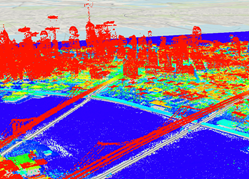 |  |
Eine globale Szene ohne Eye Dome Lighting | Eine globale Szene mit Eye Dome Lighting |
Sie können die folgenden Eigenschaften für Eye Dome Lighting im Layer auf der kontextbezogenen Registerkarte des Layers festlegen:
Radius
Der Abstand in Pixel, in dem der Halo-Schummerungseffekt angewendet wird. Die Werte liegen zwischen 1 und 5.
Stärke
Die Intensität des Schummerungseffekts, ausgedrückt in Prozentsätzen. Mit dem Wert 100 Prozent wird der intensivste Schatten beschrieben.